Er du træt af at høre, at du skal skrue ned for lyden på dit fjernsyn? Du spekulerer måske på, om du kan bruge Bluetooth til at parre dine Apple AirPods med et Samsung-fjernsyn.
Ja, det kan du godt. Når du først har prøvet at forbinde dine AirPods til dit Samsung-fjernsyn, kan din seeroplevelse blive betydeligt forbedret. Bluetooth-parring med et sæt AirPods og et Samsung-fjernsyn er usædvanligt ligetil.
Bare ved at gå til Bluetooth-menuen og tv-indstillingerne, kan du tilslutte dine AirPods. AirPods vil forbinde og kommunikere med TV’et, mens det er i parringstilstand.
Læs videre for at få nyttige oplysninger om, hvordan du tilslutter dine AirPods til et Samsung-fjernsyn og andre enheder.
Understøtter Samsung Tv AirPods?
Ja, Samsung-tv’er understøtter AirPods. Du kan forbinde dine AirPods til dit Samsung TV via Bluetooth, præcis som du ville gøre med enhver anden Bluetooth-enhed.
For at parre dine AirPods med dit Samsung TV skal du sørge for, at dine AirPods er i parringstilstand ved at sætte dem tilbage i deres etui, lukke låget og derefter åbne det igen, mens du holder knappen på bagsiden af etuiet nede, indtil LED-lyset blinker. Gå derefter til Indstillinger > Bluetooth > Enhedsliste på dit Samsung TV, og vælg dine AirPods fra listen over tilgængelige enheder.
Når dine AirPods er forbundet til dit Samsung TV, kan du nyde lyd i høj kvalitet, mens du ser dine yndlingsserier og -film. Husk, at selvom AirPods er kompatible med Samsung TV, fungerer nogle funktioner, såsom Siri eller automatisk øregenkendelse, muligvis ikke, som de ville gøre med en Apple-enhed.
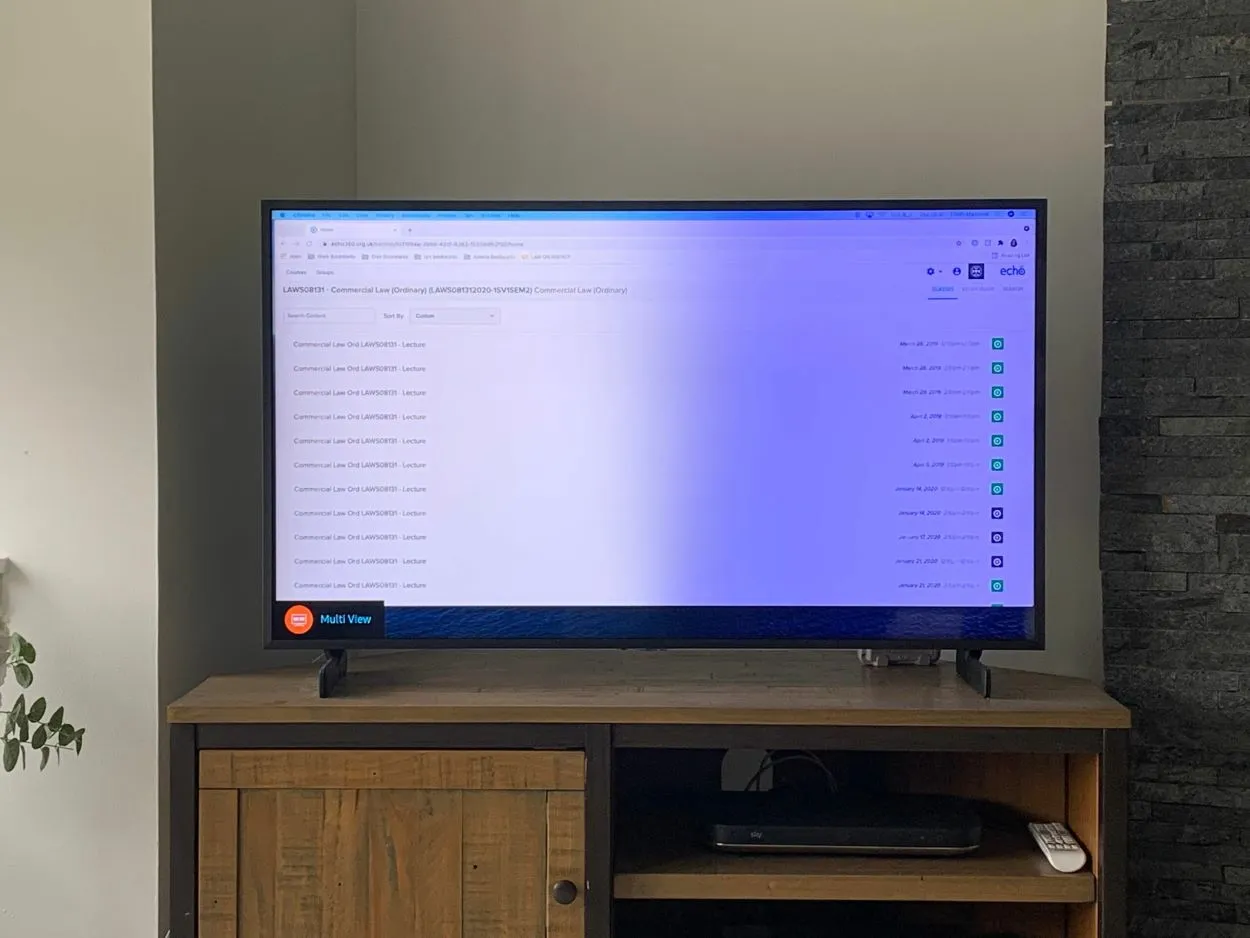
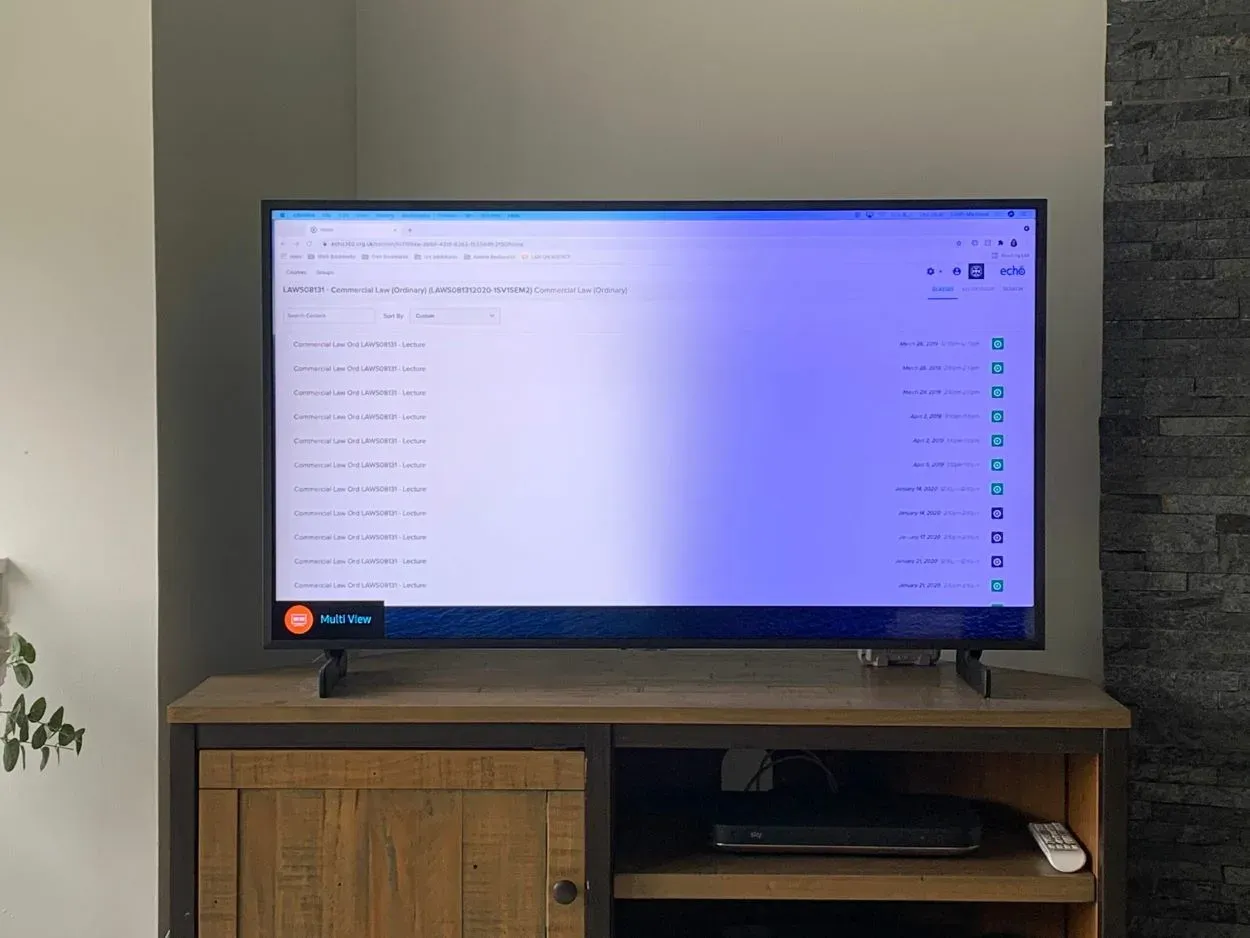
Samsung Tv Support AirPods
Har smart-tv’er Bluetooth?
Du skal bekræfte, at dit tv har Bluetooth-funktionalitet, hvis du vil tilslutte Apple AirPods til et Samsung TV. Du kan ikke forbinde trådløse AirPods eller Bluetooth-hovedtelefoner til dit tv på nogen anden måde.
Heldigvis findes Bluetooth nu i stort set alle Smart TV, der findes på markedet. Alligevel forsøger marketingfolk at sælge deres standard-tv som smart-tv. Derfor skal du altid kontrollere, om det har en kompakt Bluetooth-sender og -modtager.
Hvad er en Bluetooth-sender?
En Bluetooth-sender er en lille enhed, der gør det muligt at forbinde ikke-Bluetooth-enheder som et tv, stereoanlæg eller MP3-afspiller til Bluetooth-enheder som trådløse hovedtelefoner eller højttalere. Den fungerer ved at konvertere lydsignalet fra din ikke-Bluetooth-enhed til et Bluetooth-signal, som din Bluetooth-enhed derefter kan modtage.
Tænk på det som en oversætter af dine lydsignaler. Din ikke-Bluetooth-enhed taler ét sprog (analogt lydsignal), og din Bluetooth-enhed taler et andet sprog (digitalt Bluetooth-signal). Bluetooth-senderen fungerer som en oversætter mellem de to, så de kan kommunikere med hinanden.
Bluetooth-sendere findes i forskellige former og størrelser og kan enten drives af batterier eller via en USB-forbindelse. De forbindes til din ikke-Bluetooth-enhed ved hjælp af et lydkabel eller et optisk kabel og parres derefter med din Bluetooth-enhed ved hjælp af Bluetooth-teknologi.
Enheder, der er kompatible med Apple AirPods
Apple AirPods kan forbindes med alle enheder, uanset hvilket firma de kommer fra. De kan forbindes til enhver enhed, der har en Bluetooth-forbindelse. Enhederne kan være ure, laptops eller smart-tv’er. Alt, hvad du behøver, er en Bluetooth-forbindelse, og så kan du nyde dit forhold ved at lytte til eller se et hvilket som helst program.
Ud over Apple-enheder kan andre enheder også bruge AirPods. Her er nogle af de enheder, der understøtter tilslutning af dine trådløse øretelefoner eller hovedtelefoner.
- Android-smartphones og -tablets
- Windows-mobiler
- Mac-enhed
- Stationær computer
- Smart-tv’er
- Alle andre enheder med Bluetooth-funktioner.


Here’s how AirPods and AirPods Pro look
Kan vi forbinde AirPods til Samsung Smart TV?
Ja, det kan vi! Som nævnt tidligere er disse to kompatible. Men personligt vil jeg ikke råde dig til at gøre dette ofte. At have in-ear-hovedtelefoner på, mens man ser tv, kan være skadeligt, hvis man gør det for ofte. For ligesom al anden høj støj kan de gradvist forringe din hørelse.
Højfrekvente lyde fra in-ear-hovedtelefoner er mere tilbøjelige til at skade din hørelse end lyden fra mere fremtrædende højttalere, som f.eks. fjernsynshøjttalere, er. Det er bedre at bruge fjernsynets indbyggede højttalere til at se tv. Dine ører vil opleve mindre belastning og i sidste ende være mere sikre.
Sådan tilslutter du Apple AirPods til Samsung TV via Bluetooth
Brugere kender Samsung TV for deres exceptionelle kvalitet. Det vil uden tvivl være en fantastisk oplevelse, hvis du kombinerer dit Samsung-tv med Apples AirPods.
Derudover hjælper det med støjniveauet, et område, hvor smart-tv’er kommer til kort. Du kan øge lydstyrken og få mest muligt ud af al underholdning ved at finde ud af, hvordan du forbinder Apple AirPods til Samsung TV.
Samsungs smart-tv’er har helt sikkert Bluetooth-funktioner, ligesom andre smart-tv’er. Derfor kan du aktivere parringstilstanden på dine AirPods og forbinde dem ved hjælp af Bluetooth-menuen på dit tv.
Lad os hurtigt se på, hvordan du forbinder Samsungs smart-tv’er med AirPods eller AirPods Pro.
Sådan tilslutter og parrer du AirPods til Samsung TV
Det er nemmere, end du måske tror, at forbinde dine AirPods til et Samsung TV. Her er trinene til at komme i gang:
| Trin til Samsung TV | Trin til AirPods |
| Gå til Indstillinger | Tag AirPods ud af deres etui |
| Gå til Bluetooth | Tryk og hold knappen på bagsiden af etuiet nede, og vent, til lyset begynder at blinke. Dette sætter dine AirPods i parringstilstand. |
| Vælg enhedsliste | Når dine AirPods er tilsluttet, bør du kunne høre lyd fra dit tv gennem dine AirPods. |
| Tænd for Bluetooth | |
| Tryk og hold knappen på bagsiden af etuiet nede, og vent, til lyset begynder at blinke. Dette sætter dine AirPods i parringstilstand. |
Det er værd at bemærke, at ikke alle Samsung TV understøtter Bluetooth-forbindelse, så husk at tjekke dit TV’s manual for at se, om det er kompatibelt. Og hvis du har problemer med at forbinde dine AirPods, kan du prøve at nulstille dem ved at sætte dem tilbage i deres etui og holde knappen nede, indtil LED-lyset blinker hvidt.
Når dine AirPods nu er tilsluttet, kan du nyde dine yndlingsserier og -film med krystalklar lyd uden at forstyrre nogen omkring dig.
Sådan afbryder du Apple AirPods fra Samsung TV
Du ved sikkert allerede, hvordan du slukker for Bluetooth på Samsung TV. Det er lige så enkelt at frakoble dine Apple AirPods fra et Samsung TV. Her er, hvordan du gør:
- På dit Samsung TV skal du gå til Indstillinger > Bluetooth > Enhedsliste.
- Find dine AirPods på listen over parrede enheder, og vælg dem.
- Vælg “Afbryd forbindelsen” eller “Glem enheden”.
- Bekræft, at du vil afbryde forbindelsen til dine AirPods.
Når du har fulgt disse trin, bør dine AirPods være afbrudt fra dit Samsung TV. Du kan også slukke for Bluetooth på dit Samsung TV, hvis du ikke længere vil bruge det sammen med andre enheder.
Jeg vil vædde på, at du allerede ved, hvordan du slukker for Bluetooth på Samsung TV.
Hvad hvis mine AirPods ikke vil parres med mit Samsung TV?


AirPods Controls are made easy. Its swiping and tapping sensor works so well!
Hvis du har problemer med at parre dine AirPods med dit Samsung TV, skal du ikke bekymre dig, der er et par ting, du kan prøve for at fejlfinde problemet. Her er nogle mulige løsninger:
- Sørg for, at dine AirPods er i parringstilstand. For at gøre dette skal du sætte dine AirPods tilbage i deres etui, lukke låget og derefter åbne det igen, mens du holder knappen på bagsiden af etuiet nede, indtil LED-lyset blinker.
- Sørg for, at dit Samsung TV understøtter Bluetooth-forbindelse. Tjek dit tv’s manual for at se, om det er kompatibelt.
- Flyt dine AirPods tættere på dit Samsung TV. Bluetooth-rækkevidden kan være begrænset, så prøv at flytte dine AirPods tættere på tv’et for at se, om det hjælper.
- Genstart dit Samsung TV og dine AirPods. Prøv at slukke og tænde begge enheder igen for at se, om det løser problemet.
- Tjek for softwareopdateringer på dit Samsung TV. Hvis dit TV kører forældet software, kan det have problemer med at oprette forbindelse til dine AirPods.
- Nulstil dine AirPods. Sæt dem tilbage i deres etui, og hold knappen på bagsiden af etuiet nede, indtil LED-lyset blinker hvidt.
Hvis ingen af disse løsninger virker, er det muligt, at der er et kompatibilitetsproblem mellem dine AirPods og dit Samsung TV. I så fald kan du overveje at bruge andre Bluetooth-hovedtelefoner eller kontakte producenten for yderligere hjælp.
Med lidt fejlfinding burde du kunne få dine AirPods parret med dit Samsung TV og nyde lyd i høj kvalitet, mens du ser dine yndlingsserier og film.
Funktioner ved brug af AirPods på ikke-Apple-enheder
AirPods er blevet et kulturelt fænomen og har revolutioneret branchen for trådløse ørepropper. Men vidste du, at de også kan bruges på ikke-Apple-enheder? Ja, du læste rigtigt! Her er nogle af funktionerne ved at bruge AirPods på ikke-Apple-enheder, som du måske vil finde interessante:
- Kompatibilitet: AirPods er ikke kun kompatible med Apple-enheder som iPhones, iPads og Macs, men også med ikke-Apple-enheder som Android-telefoner, Windows-pc’er og endda Samsung-tv’er. Så uanset om du er Apple-fan eller ej, kan du stadig nyde bekvemmeligheden og kvaliteten ved AirPods.
- Trådløs frihed: AirPods tilbyder en ægte trådløs oplevelse, hvilket betyder, at der ikke er flere sammenfiltrede ledninger eller irriterende kabler. Det er især godt for ikke-Apple-enheder, som måske ikke har et hovedtelefonstik eller tilbyder trådløs opladning.
- Nem parring: AirPods kan parres med ikke-Apple-enheder lige så nemt, som de kan med Apple-enheder. Du skal blot sætte dine AirPods i parringstilstand og forbinde dem til din enhed via Bluetooth. Så enkelt er det!
- Håndfri kontrol: AirPods giver en praktisk håndfri oplevelse, så du nemt kan styre din musik, besvare opkald og aktivere Siri (eller Google Assistant til ikke-Apple-enheder) med blot et tryk eller en stemmekommando.
- Lydkvalitet: AirPods leverer lyd i høj kvalitet, uanset hvilken enhed du bruger dem sammen med. Du vil kunne nyde krystalklar lyd med dyb bas og sprød diskant, hvilket gør din lytteoplevelse endnu mere fornøjelig.
Ofte stillede spørgsmål (FAQ)
Hvad skal jeg gøre, hvis mit Samsung TV ikke vil parres med mine AirPods?
Svar: For det første skal du bekræfte, at begge enheder er aktive og inden for rækkevidde. Derudover kan det være en god idé at genstarte eller tilslutte enhederne igen.
Kan man slukke for Apple AirPods, når de er forbundet til Samsung TV?
Svar: Ja, det er nemt at fjerne Apple AirPods fra Samsung TV. Sørg for at vælge Airplay Mirroring ved at trykke på kontrolcenteret på din iPhone. Klik derefter på Disconnecting the AirPods. Det gør det nemmere at slukke for Apple AirPods, når du skifter mellem enheder.
Kan jeg nøjes med at bruge en af mine øretelefoner til at lytte til musik på mit Apple TV?
Svar: Du kan ikke afspille lyd på dit tv med kun én trådløst tilsluttet AirPods. Du skal bruge begge AirPods på én gang. Ellers kan du kun høre lyden i det ene øre og har ingen kontrol over den.
Kan jeg lytte til mit tv med mine Airpods?
Svar: Det er nemt at lytte til tv ved hjælp af Airpods. For at forbinde Airpods til dit tv skal du sørge for, at Bluetooth er tændt. For at forbinde skal du trykke på knappen på Airpods’ etui, indtil du ser et LED-lys blinke.
Hele denne proces vil hjælpe med at forbinde begge enheder. Efter noget tid på dit tv vil du se Airpods’ navn dukke op på skærmen. Vælg det navn på dine Airpods, og dine Airpods er tilsluttet. En Bluetooth-adopter kan bruges som erstatning, hvis der ikke er nogen Bluetooth-forbindelse tilgængelig på dit tv.
Hvis du har problemer med at bruge dine AirPods, foreslår jeg, at du læser min artikel Mastering Your AirPods (A Step-by-Step Guide).
Konklusion
Med mange fremragende funktioner er Apples AirPods fremragende hovedtelefoner til enhver Bluetooth-aktiveret enhed. Personligt har jeg også en positiv holdning til AirPods og Samsung TV, fordi de fungerer så godt sammen, selvom de er to forskellige mærker.
Ved første øjekast ser det ret vanskeligt ud at forbinde dine AirPods til et Samsung TV. Faktisk kan det se ud, som om det måske ikke er muligt. Men det er ret nemt, hvis du kan aktivere parringstilstand.
Ligesom de ville gøre for en ivrig iPhone-bruger, vil AirPods parre sig med enhver passende enhed, der understøtter Bluetooth, ved at stryge op fra bunden af skærmen og trykke på “Bluetooth.”
Andre artikler
- Hvordan forbinder man Wi-Fi til Samsung Server?
- EcoBee-termostat: Sådan løser du problemet med kalibreret varme/køling
- MyQ Alexa (alt hvad du behøver at vide!)
Klik her for at se den visuelle historieversion af denne artikel.






